图文教你清空win10系统所有数据 win10如何彻底清空系统所有数据
更新时间:2023-10-30 11:47:19作者:jiang
图文教你清空win10系统所有数据,随着科技的不断进步,我们生活中离不开电脑的使用,而Win10系统已成为我们常见的操作系统之一,在一些特殊情况下,我们可能需要彻底清空系统中的所有数据。如何才能轻松地实现这一目标呢?在本文中我们将通过图文教程来详细介绍Win10系统如何彻底清空系统中的所有数据,帮助您轻松解决这个问题。无论是出于个人隐私保护的考虑,还是为了重新安装系统,本文都将为您提供可行的解决方案。让我们一起来了解吧!
具体方法如下:
1、打开电脑设置,点击“更新和安全”。
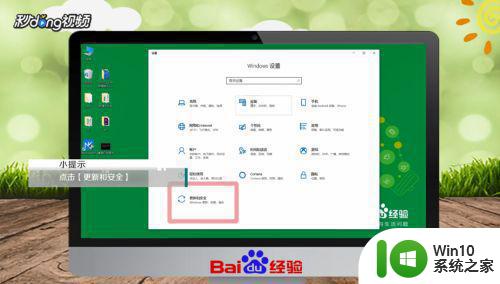
2、点击页面左侧的“恢复”,点击“开始”。
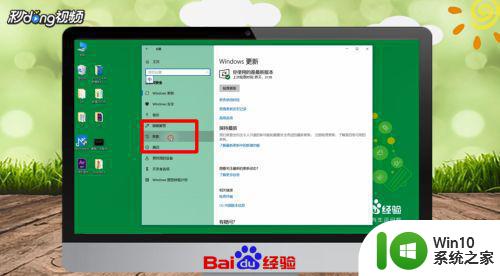
3、在对话框中点击“删除所有内容”,即可进行电脑重置。

以上就是图文教你清空win10系统所有数据的全部内容,有遇到相同问题的用户可参考本文中介绍的步骤来进行修复,希望能够对大家有所帮助。
图文教你清空win10系统所有数据 win10如何彻底清空系统所有数据相关教程
- 如何清空win10电脑硬盘上的所有数据 win10系统清空全部数据的详细步骤
- win10系统如何清除剪切板数据 win10如何清空剪贴板数据
- 一招简单清空win10硬盘的方法 win10如何彻底清空硬盘数据
- 如何彻底清除win10电脑上的所有数据 win10电脑数据安全清除的步骤和方法
- 清空win10电脑用户数据的方法 如何彻底清空win10电脑用户数据
- 如何彻底清除Win10上的使用痕迹 Win10怎么样清理所有历史记录和缓存数据
- 一秒钟格式化win10所有数据的方法 win10怎么格式化所以数据
- 怎么彻底清理win10系统c盘空间 win10系统如何彻底清理C盘空间
- 教你深度清理win10系统C盘的方法 如何彻底清理win10系统C盘的空间
- 如何在Win10中恢复已清空的回收站数据 Win10回收站清空了怎么办如何找回被误删的文件
- win10电脑回收站清空了如何恢复 win10回收站清空后如何恢复数据
- 手把手教你怎么释放c盘空间 如何清理win10系统的C盘空间
- 蜘蛛侠:暗影之网win10无法运行解决方法 蜘蛛侠暗影之网win10闪退解决方法
- win10玩只狼:影逝二度游戏卡顿什么原因 win10玩只狼:影逝二度游戏卡顿的处理方法 win10只狼影逝二度游戏卡顿解决方法
- 《极品飞车13:变速》win10无法启动解决方法 极品飞车13变速win10闪退解决方法
- win10桌面图标设置没有权限访问如何处理 Win10桌面图标权限访问被拒绝怎么办
win10系统教程推荐
- 1 蜘蛛侠:暗影之网win10无法运行解决方法 蜘蛛侠暗影之网win10闪退解决方法
- 2 win10桌面图标设置没有权限访问如何处理 Win10桌面图标权限访问被拒绝怎么办
- 3 win10关闭个人信息收集的最佳方法 如何在win10中关闭个人信息收集
- 4 英雄联盟win10无法初始化图像设备怎么办 英雄联盟win10启动黑屏怎么解决
- 5 win10需要来自system权限才能删除解决方法 Win10删除文件需要管理员权限解决方法
- 6 win10电脑查看激活密码的快捷方法 win10电脑激活密码查看方法
- 7 win10平板模式怎么切换电脑模式快捷键 win10平板模式如何切换至电脑模式
- 8 win10 usb无法识别鼠标无法操作如何修复 Win10 USB接口无法识别鼠标怎么办
- 9 笔记本电脑win10更新后开机黑屏很久才有画面如何修复 win10更新后笔记本电脑开机黑屏怎么办
- 10 电脑w10设备管理器里没有蓝牙怎么办 电脑w10蓝牙设备管理器找不到
win10系统推荐
- 1 番茄家园ghost win10 32位官方最新版下载v2023.12
- 2 萝卜家园ghost win10 32位安装稳定版下载v2023.12
- 3 电脑公司ghost win10 64位专业免激活版v2023.12
- 4 番茄家园ghost win10 32位旗舰破解版v2023.12
- 5 索尼笔记本ghost win10 64位原版正式版v2023.12
- 6 系统之家ghost win10 64位u盘家庭版v2023.12
- 7 电脑公司ghost win10 64位官方破解版v2023.12
- 8 系统之家windows10 64位原版安装版v2023.12
- 9 深度技术ghost win10 64位极速稳定版v2023.12
- 10 雨林木风ghost win10 64位专业旗舰版v2023.12